Hogyan segítik a Felhőhöz készült Defender-alkalmazások a Workday-környezet védelmét?
Fő HCM-megoldásként a Workday a szervezet legérzékenyebb információit tartalmazza, például az alkalmazottak személyes adatait, szerződéseit, szállítói adatait stb. Az adatok expozíciójának megakadályozása folyamatos monitorozást igényel annak érdekében, hogy a rosszindulatú szereplők vagy a biztonság ne tudjon arról, hogy a bennfentesek kiszűrjék a bizalmas információkat.
Csatlakozás Workday Felhőhöz készült Defender Apps szolgáltatással jobb betekintést nyerhet felhasználói tevékenységeibe, és fenyegetésészlelést biztosít a rendellenes viselkedéshez.
Főbb fenyegetések
- Feltört fiókok és belső fenyegetések
- Adatszivárgás
- Nem megfelelő biztonsági tudatosság
- Nem felügyelt saját eszköz (BYOD) használata
Hogyan segítik a Felhőhöz készült Defender-alkalmazások a környezet védelmét?
- Felhőbeli fenyegetések, feltört fiókok és rosszindulatú bennfentesek észlelése
- A kriminalisztikai vizsgálatokhoz szükséges tevékenységek ellenőrzési nyomvonalának használata
A Workday vezérlése beépített szabályzatokkal és szabályzatsablonokkal
A következő beépített szabályzatsablonokkal észlelheti és értesítheti a lehetséges fenyegetésekről:
| Típus | Név |
|---|---|
| Beépített anomáliadetektálási szabályzat | Tevékenység névtelen IP-címekről Ritka országból származó tevékenység Gyanús IP-címekről származó tevékenység Lehetetlen utazás |
| Tevékenységházirend-sablon | Bejelentkezés kockázatos IP-címről |
A szabályzatok létrehozásával kapcsolatos további információkért lásd : Szabályzat létrehozása.
Szabályozási vezérlők automatizálása
A Workdayhez jelenleg nem érhetők el szabályozási vezérlők. Ha szabályozási műveleteket szeretne végrehajtani ehhez az összekötőhöz, megnyithat egy támogatási jegyet a kívánt műveletek részleteivel.
További információ az alkalmazások fenyegetéseinek elhárításáról: Csatlakoztatott alkalmazások szabályozása.
A Workday valós idejű védelme
Tekintse át a külső felhasználók biztonságának és együttműködésének, valamint a bizalmas adatok nem felügyelt vagy kockázatos eszközökre való letöltésének blokkolásával és védelmével kapcsolatos ajánlott eljárásainkat.
Csatlakozás Workday az alkalmazások Felhőhöz készült Microsoft Defender
Ez a szakasz útmutatást nyújt az Felhőhöz készült Microsoft Defender-alkalmazások meglévő Workday-fiókhoz való csatlakoztatásához az alkalmazás-összekötő API használatával. Ezzel a kapcsolattal áttekintheti és szabályozhatja a Workday használatát. Az Felhőhöz készült Defender Alkalmazások a Workday védelmének módjáról a Workday védelme című témakörben tájékozódhat.
Első lépések
Tekintse meg az előfeltételek konfigurálását és a workday lépéseinek végrehajtását bemutató rövid videónkat. Miután elvégezte a videó lépéseit, folytathatja a Workday-összekötő hozzáadását.
Feljegyzés
A videóban nem látható a Beállítás: Bérlő beállítása – Rendszerengedély biztonsági csoport konfigurálásának előfeltétele. Győződjön meg róla, hogy ezt is konfigurálja.
Előfeltételek
Az Felhőhöz készült Defender-alkalmazásokhoz való csatlakozáshoz használt Workday-fióknak egy biztonsági csoport tagjának kell lennie (új vagy meglévő). A Workday integrációs rendszer felhasználójának használatát javasoljuk. A biztonsági csoportnak a következő engedélyekkel kell rendelkeznie a következő tartományi biztonsági szabályzatokhoz:
| Funkcionális terület | Tartományi biztonsági szabályzat | Altartomány biztonsági szabályzata | Jelentés-/tevékenységengedélyek | Integrációs engedélyek |
|---|---|---|---|---|
| Rendszer | Beállítás: Bérlő beállítása – Általános | Beállítás: Bérlő beállítása – Biztonság | Megtekintés, módosítás | Lekérés, fel |
| Rendszer | Beállítás: Bérlő beállítása – Általános | Beállítás: Bérlő beállítása – Rendszer | Módosítás | Egyik sem |
| Rendszer | Biztonsági adminisztráció | Megtekintés, módosítás | Lekérés, fel | |
| Rendszer | Rendszernaplózás | Megtekintés | Beolvasás | |
| Személyzeti | Feldolgozói adatok: Személyzet | Feldolgozói adatok: Nyilvános feldolgozói jelentések | Megtekintés | Beolvasás |
Feljegyzés
- A biztonsági csoport engedélyeinek beállításához használt fióknak Workday Rendszergazda istratornak kell lennie.
- Az engedélyek beállításához keresse meg a "Tartománybiztonsági szabályzatok funkcionális területre" kifejezést, majd keresse meg az egyes funkcionális területeket ("Rendszer"/"Staffing") és adja meg a táblázatban felsorolt engedélyeket.
- Miután az összes engedély be lett állítva, keressen rá a "Függőben lévő biztonsági szabályzat módosításainak aktiválása" kifejezésre, és hagyja jóvá a módosításokat.
A Workday-integráció felhasználóinak, biztonsági csoportjainak és engedélyeinek beállításával kapcsolatos további információkért tekintse meg az Integráció vagy külső végpont hozzáférésének biztosítása a Workdayhez című útmutató 1–4. lépését (amely a Workday dokumentációjával/közösségi hitelesítő adataival érhető el).
A Workday csatlakoztatása Felhőhöz készült Defender alkalmazásokhoz az OAuth használatával
Jelentkezzen be a Workdaybe egy olyan fiókkal, amely az előfeltételekben említett biztonsági csoport tagja.
Keressen rá a "Bérlőbeállítás szerkesztése – rendszer" kifejezésre, és a Felhasználói tevékenység naplózása csoportban válassza a Felhasználói tevékenység naplózásának engedélyezése lehetőséget.
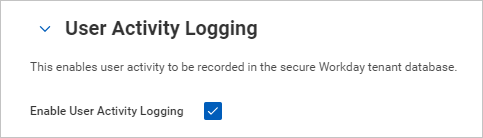
Keressen rá a "Bérlőbeállítás szerkesztése – biztonság" kifejezésre, és az OAuth 2.0 Gépház alatt válassza az OAuth 2.0-ügyfelek engedélyezve lehetőséget.
Keressen rá az "API-ügyfél regisztrálása" kifejezésre, és válassza az API-ügyfél regisztrálása – Feladat lehetőséget.
Az API-ügyfél regisztrálása lapon töltse ki az alábbi információkat, majd válassza az OK gombot.
Mezőnév Érték Ügyfél neve Microsoft Defender for Cloud Apps Ügyfél-támogatás típusa Engedélyezési kód megadása Hozzáférési jogkivonat típusa Bemutatóra Átirányítási URI https://portal.cloudappsecurity.com/api/oauth/connect
Megjegyzés: Az US Government GCC High ügyfeleinek adja meg a következő értéket:https://portal.cloudappsecurity.us/api/oauth/connectNem lejáró frissítési jogkivonatok Igen Hatókör (funkcionális területek) Személyzet ésrendszer 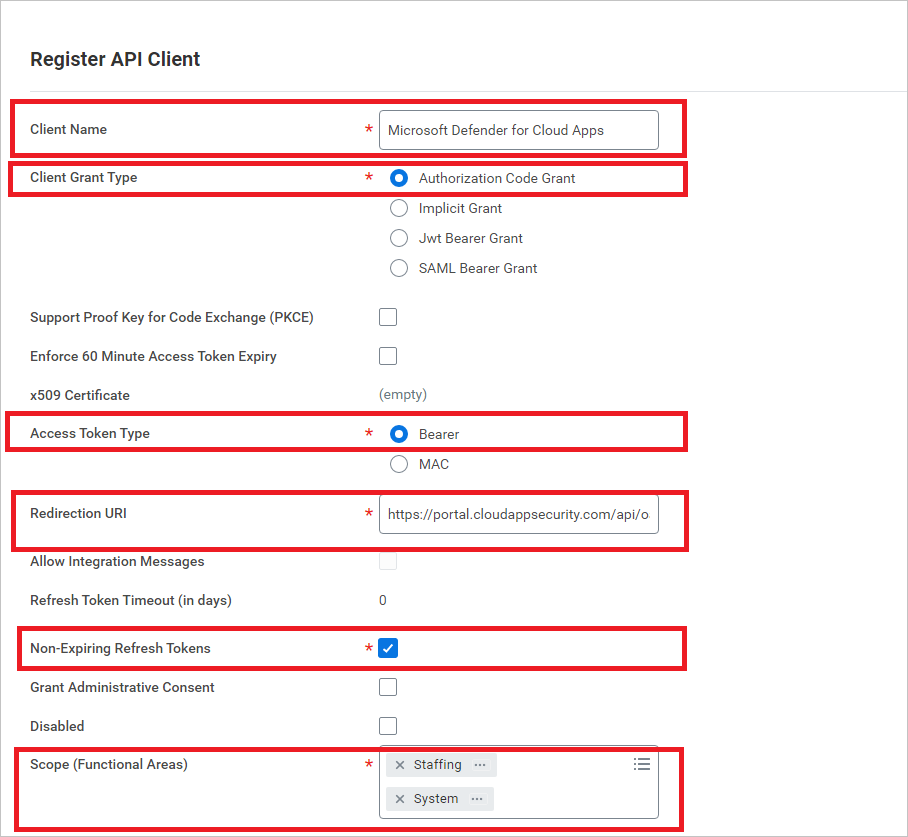
Regisztráció után jegyezze fel a következő paramétereket, majd válassza a Kész lehetőséget.
- Ügyfél azonosítója
- Titkos ügyfélkulcs
- Workday REST API-végpont
- Jogkivonatvégpont
- Engedélyezési végpont
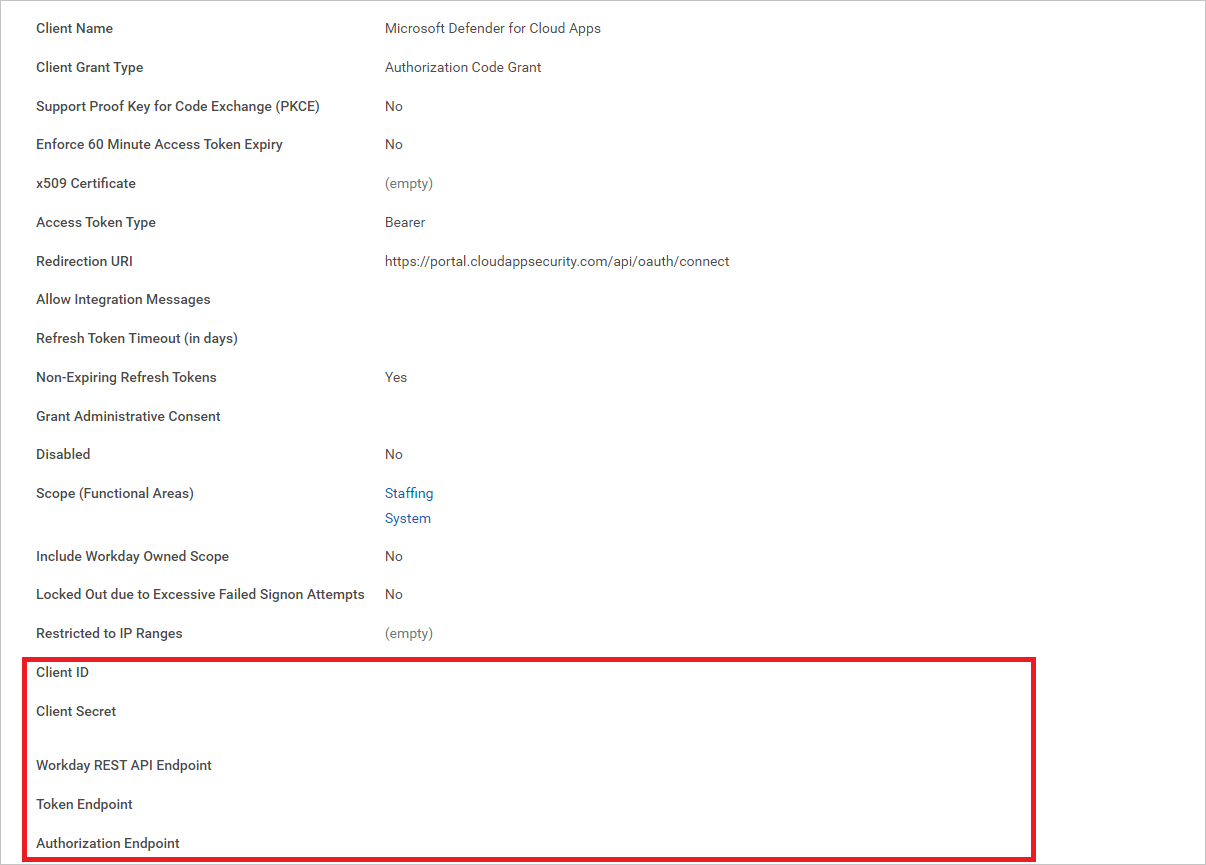
Feljegyzés
Ha a Workday-fiók engedélyezve van az SAML SSO-val, fűzze hozzá a lekérdezési sztring paramétert 'redirect=n' az engedélyezési végponthoz.
Ha az engedélyezési végpont már rendelkezik más lekérdezési sztringparaméterekkel, fűzze hozzá '&redirect=n' az engedélyezési végpont végéhez. Ha az engedélyezési végpont nem rendelkezik lekérdezési sztringparaméterekkel, fűzze hozzá '?redirect=n' az engedélyezési végpont végéhez.
Felhőhöz készült Defender-alkalmazások csatlakoztatása a Workdayhez
A Microsoft Defender portálon válassza a Gépház. Ezután válassza a Cloud Apps lehetőséget. A Csatlakozás alkalmazások területen válassza az Alkalmazás Csatlakozás orok lehetőséget.
A Alkalmazás-összekötő lapon válassza az alkalmazás +Csatlakozás, majd a Workday lehetőséget.
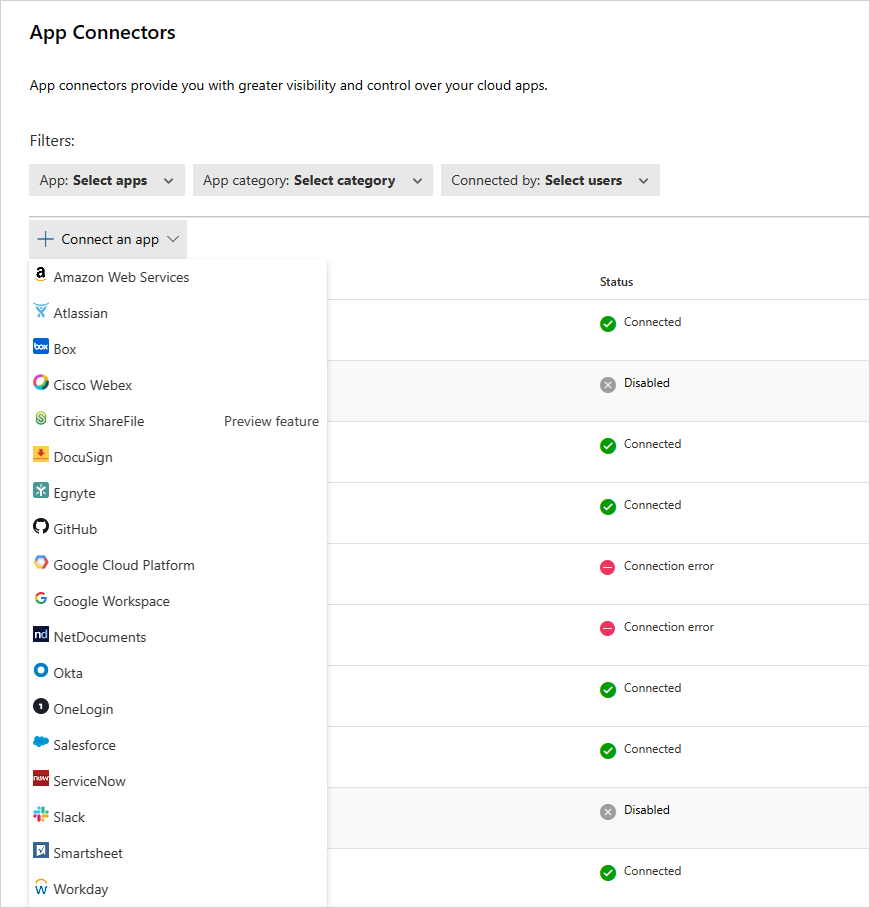
A következő képernyőn adjon nevet az összekötőnek, majd válassza a Tovább gombot.
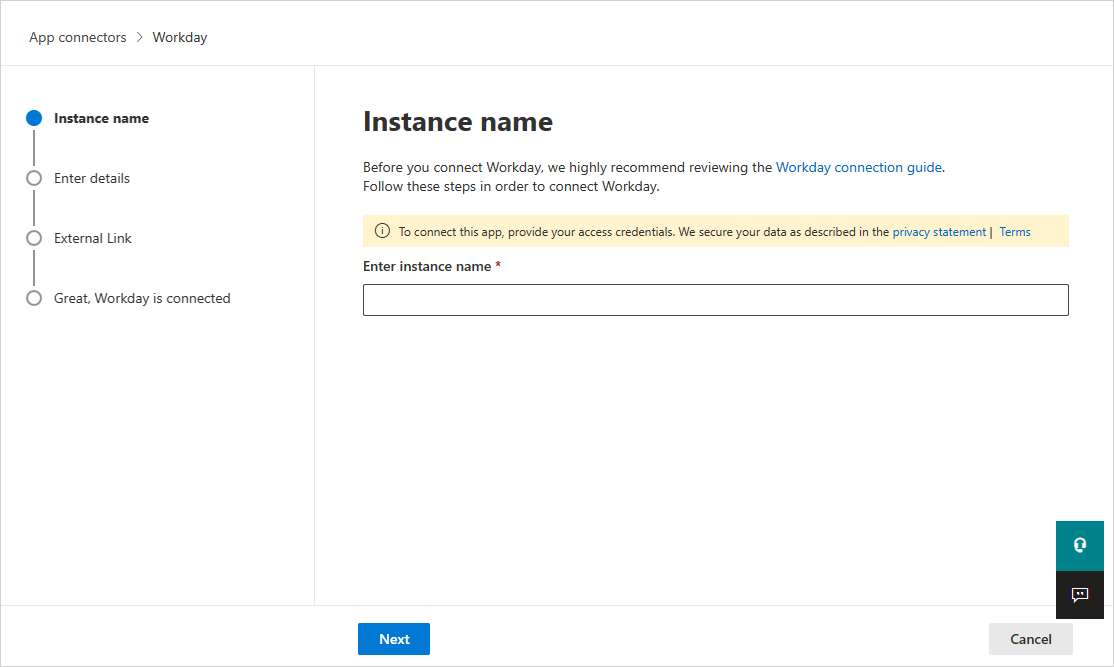
Az Enter details (Részletek) lapon töltse ki a részleteket a korábban feljegyzett adatokkal, majd válassza a Tovább gombot.
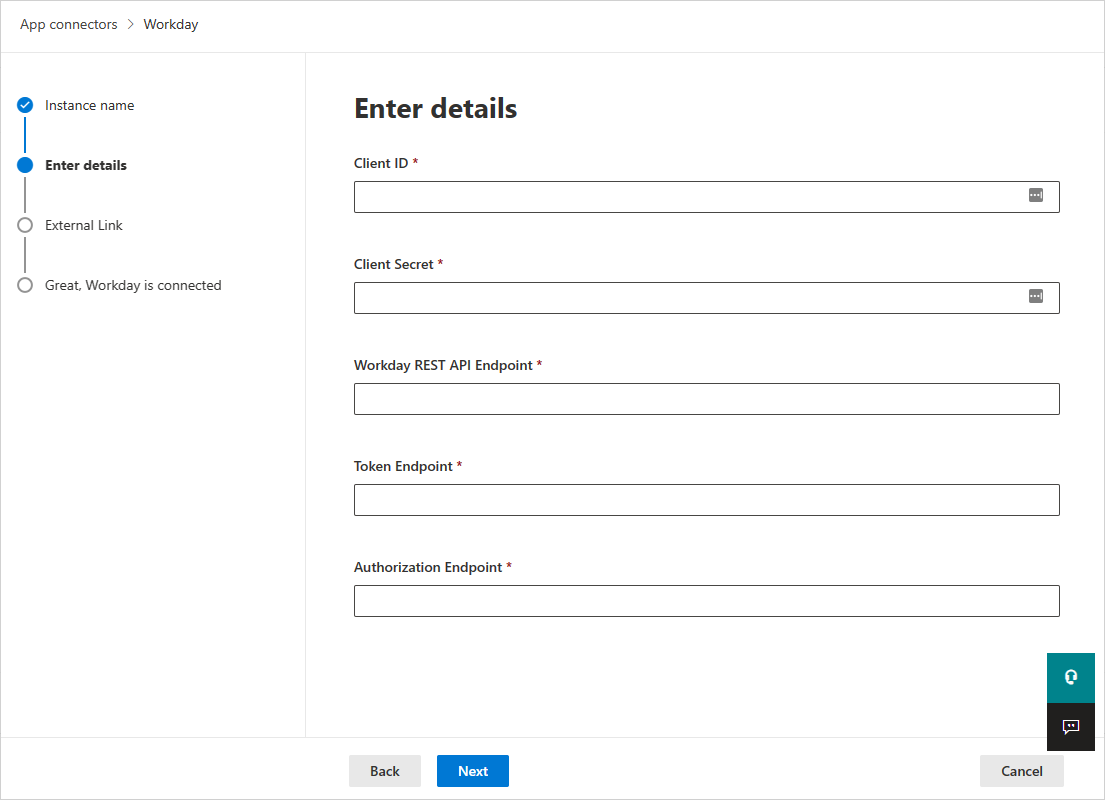
A Külső hivatkozás lapon válassza Csatlakozás Munkanap lehetőséget.
A Workdayben megjelenik egy előugró ablak, amely megkérdezi, hogy engedélyezni szeretné-e Felhőhöz készült Defender Alkalmazások számára a Workday-fiókjához való hozzáférést. A folytatáshoz válassza az Engedélyezés lehetőséget.
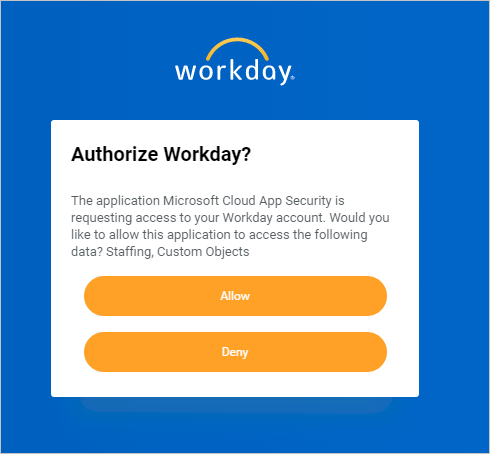
A Felhőhöz készült Defender Alkalmazások portálon egy üzenetnek kell megjelennie, amely szerint a Workday sikeresen csatlakozott.
A Microsoft Defender portálon válassza a Gépház. Ezután válassza a Cloud Apps lehetőséget. A Csatlakozás alkalmazások területen válassza az Alkalmazás Csatlakozás orok lehetőséget. Győződjön meg arról, hogy a csatlakoztatott alkalmazás Csatlakozás or állapota Csatlakozás.
Feljegyzés
A Workday csatlakoztatása után hét nappal a kapcsolat előtt eseményeket fog kapni.
Feljegyzés
Ha tesztelés céljából csatlakoztatja Felhőhöz készült Defender-alkalmazásokat egy Workday tesztkörnyezeti fiókhoz, vegye figyelembe, hogy a Workday minden héten frissíti a tesztkörnyezeti fiókját, ami miatt a Felhőhöz készült Defender Apps-kapcsolat meghiúsul. A tesztelés folytatásához minden héten újra össze kell kapcsolnia a tesztkörnyezetet Felhőhöz készült Defender-alkalmazásokkal.
Ha problémái vannak az alkalmazás csatlakoztatásával, tekintse meg az alkalmazás Csatlakozás orok hibaelhárítását.
Következő lépések
Ha bármilyen problémába ütközik, azért vagyunk itt, hogy segítsünk. A termékproblémával kapcsolatos segítségért vagy támogatásért nyisson meg egy támogatási jegyet.